敬业签> 帮助中心> 敬业签电脑版个人便签> 敬业签电脑版桌面便签软件怎么设置按季度重复提醒?
敬业签电脑版桌面便签软件怎么设置按季度重复提醒?
敬业签是一款支持多端同步功能的云服务便签软件,支持Windows电脑PC版使用。该便签软件不仅可以设置单次提醒,还可以按天、周、月、季度以及年的规则设置重复提醒,那么敬业签电脑版桌面便签软件怎么设置按季度重复提醒呢?
一、打开已登录的敬业签电脑版桌面便签软件;
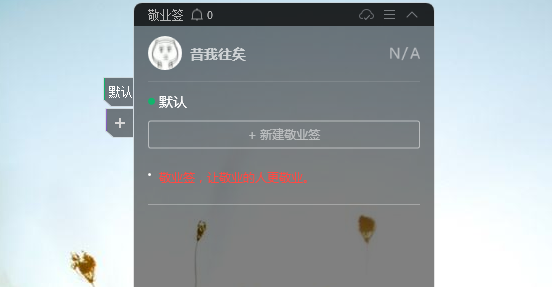
二、新增一条敬业签,或者选择已有的便签内容打开,进入便签编辑页面,输入需要设置按季度重复提醒的便签待办事项内容,并点击编辑框下方左侧的“时钟”图标,打开时间提醒设置框;
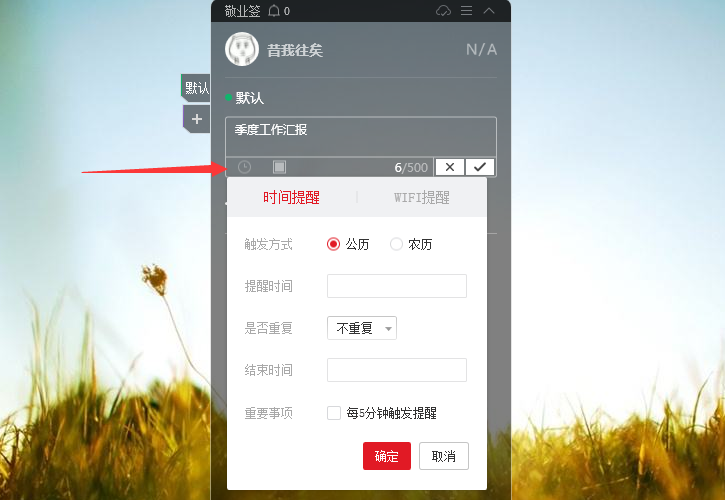
三、设置触发方式和提醒时间,“是否重复”默认为不重复,点击其右侧的设置框,选择按季度提醒,并设置重复周期为每1季度或者每X季度;
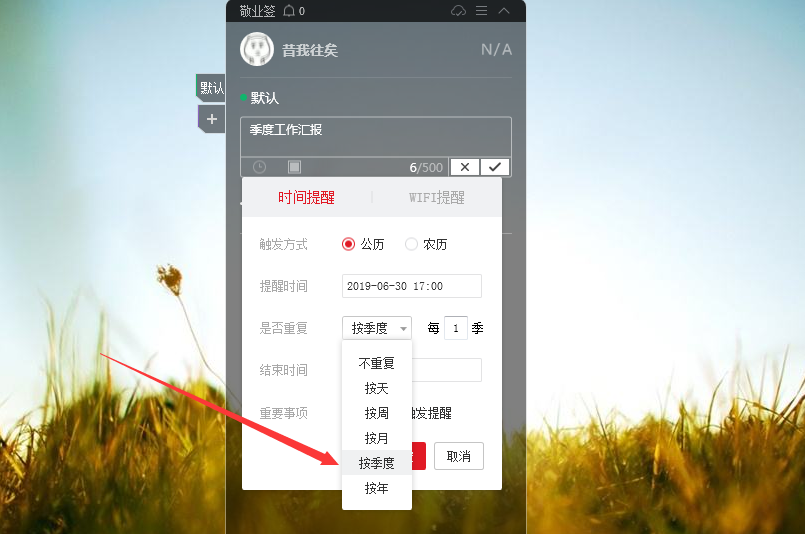
四、如需设置按季度重复提醒的结束时间,可点击结束时间后面的设置框,设置按季度重复提醒的结束时间,设置完成后点击确定;
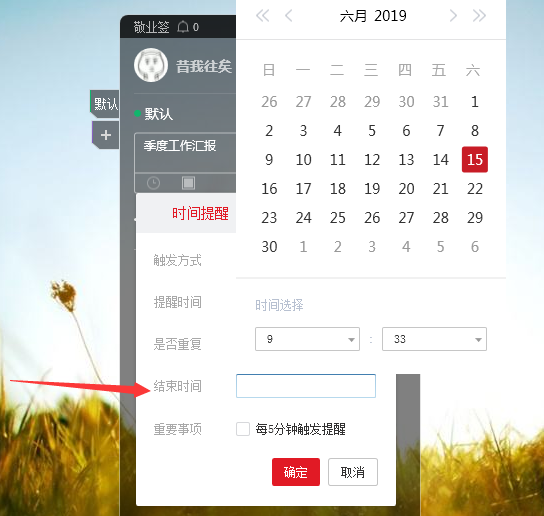
五、设置提醒时间之后,便签编辑框下方的时间提醒图标出现绿点,并显示设置的提醒时间以及提醒周期,点击便签编辑框右下角的对勾保存按钮,或者按CTRL+回车键快捷保存,即可设置按季度重复提醒待办事项成功。
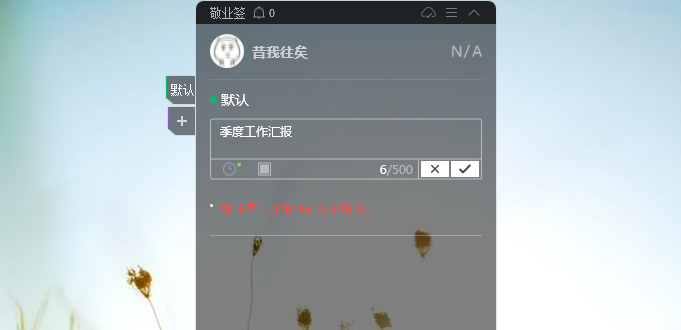
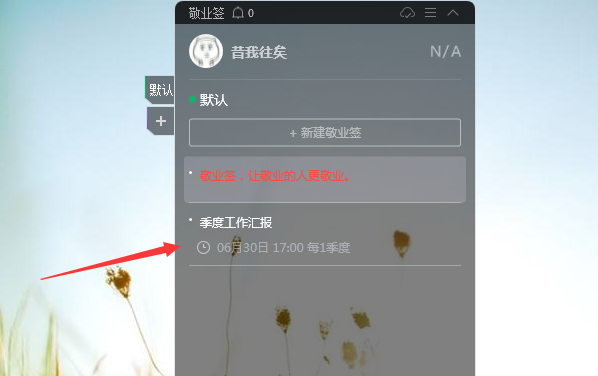
设置了按季度重复提醒的云便签待办事项,当提醒事项到期之后,可将其标记为已完成,标记已完成之后,便签提醒时间会自动跳转到下一个提醒日期,且每次已完成的事项会自动进入已完成列表。



